
추천업무
다음에 해당되는 업무를 자동화 할 수 있습니다.
제품특징
엑셀팁,엑셀2007,엑셀2010,입력한문자가바뀌는문제해결하기
(TM)이나 (C) 등 여러 가지 단어를 입력할 때, 내가 입력한 단어가 아닌 원치 않는 단어로 바뀌는 경우를
한 번쯤은 경험하셨을겁니다. 엑셀 옵션 설정으로 해결할 수 있습니다.
(TM)이나 (C) 등 여러 가지 단어를 입력할 때, 내가 입력한 단어가 아닌 원치 않는 단어로 바뀌는 경우를
한 번쯤은 경험하셨을겁니다. 엑셀 옵션 설정으로 해결할 수 있습니다.
평생이용
엑셀쿠키는 한 번의 다운로드로 평생 이용하실 수 있습니다. 프로그램과 데이터를 고객의 PC에 저장하여 사용하는 형식이라 안전하게 사용 가능합니다. 이용 기간에 따른 추가 비용이 발생하지 않아 매우 경제적입니다.
맞춤형
중소기업의 개별 특성, 다양한 업무를 상황별로 고려하여 제작된 프로그램을 업데이트합니다. 분야별 5,000여 개의 프로그램 중 내 업무에 맞는 프로그램을 다운받는 맞춤형 서비스입니다.
쉬운 활용
쿠키 프로그램은 MS Excel의 기본 사용법만 알면 즉시 사용할 수 있는 매운 쉬운 프로그램으로 누구나 손쉽게 배우고 사용할 수 있습니다.
중소기업의 모든 업무자동화!
엑셀쿠키로 모두 해결하세요!
Microsoft Excel 표준
쿠키의 업무자동화 프로그램은 VBA 코드로 개발된 제품으로
MS Excel 프로그램 기반으로 사용 가능하며,
자체적으로 개발한 기능은 물론,
MS Excel의 강력한 기능을 모두 사용하실 수 있습니다.

엑셀쿠키는 기업의 생산성을 높이는 업무자동화 지원 프로그램입니다.
제품 상세정보
엑셀쿠키 업무단축가이드 > 엑셀tip
입력한 문자가 바뀌는 문제 해결하기

(TM)이나 (C) 등 여러 가지 단어를 입력할 때, 내가 입력한 단어가 아닌 원치 않는 단어로 바뀌는 경우를
한 번쯤은 경험하셨을겁니다. 엑셀 옵션 설정으로 해결할 수 있습니다.
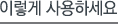
01 C5 셀에는 (TM), C6 셀에는 (C)가 입력되어있습니다. 하지만 입력한 그대로 나타나지 않고 ™와 ⒞로 바뀌어버립니다.
이를 해결하기 위해서는 [메뉴] - [Excel 옵션]을 클릭합니다.
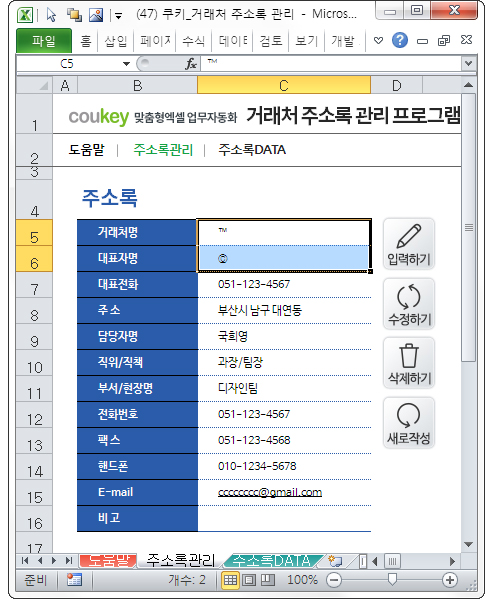
02 [언어 교정] 탭에서 [자동 고침 옵션]을 클릭합니다.
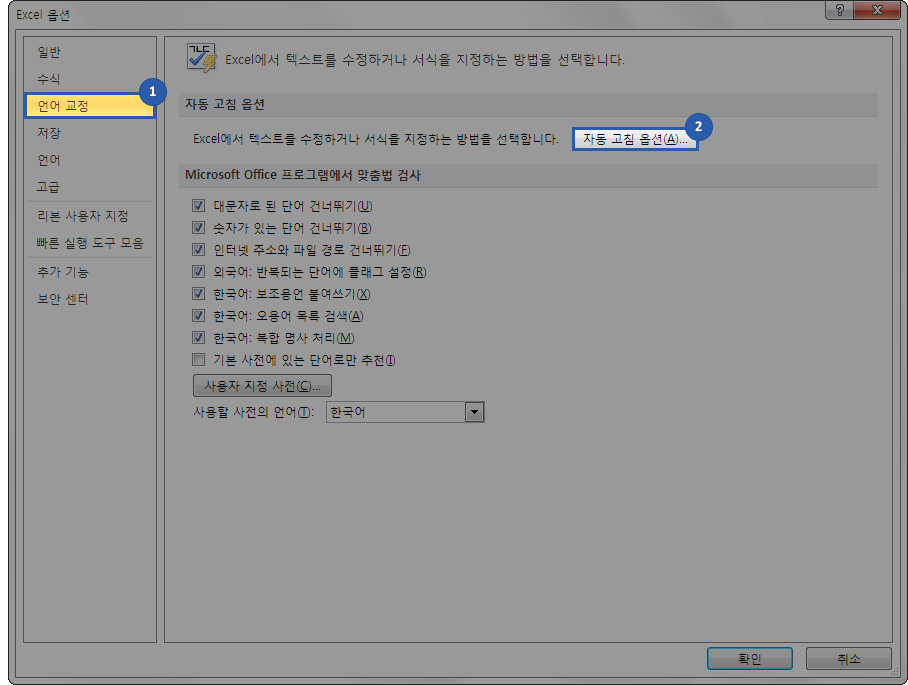
03 [자동 고침] 탭에서 입력할 문자를 찾은 후 [삭제]를 클릭 후 [확인]을 클릭합니다.
반대로 입력한 문자를 다른 문자로 바꾸고 싶다면 [입력]란에 입력할 문자를 입력 후 [결과]란에 바뀔 문자를 입력해 주시면 됩니다.
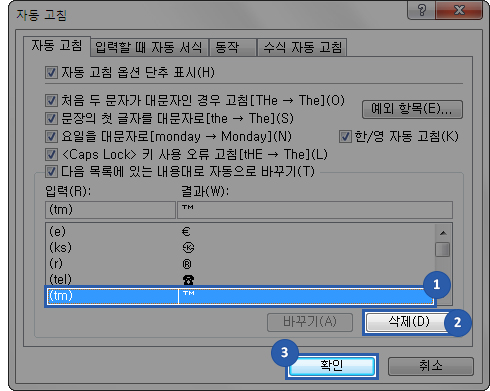
04 입력한 그대로 문자가 나타납니다.
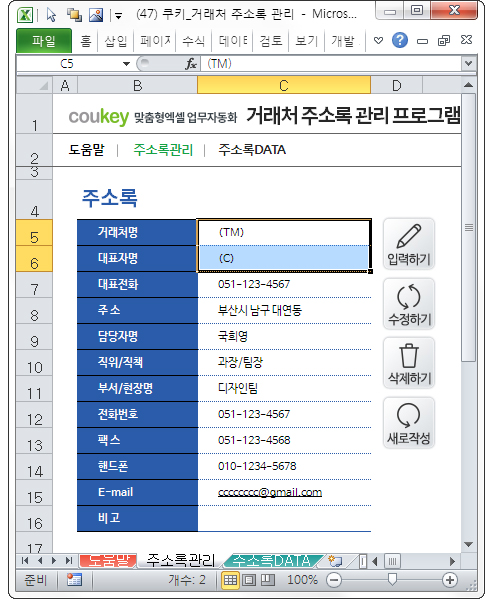
입력한 문자가 바뀌는 문제 해결하기


(TM)이나 (C) 등 여러 가지 단어를 입력할 때, 내가 입력한 단어가 아닌 원치 않는 단어로 바뀌는 경우를
한 번쯤은 경험하셨을겁니다. 엑셀 옵션 설정으로 해결할 수 있습니다.
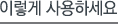
01 C5 셀에는 (TM), C6 셀에는 (C)가 입력되어있습니다. 하지만 입력한 그대로 나타나지 않고 ™와 ⒞로 바뀌어버립니다.
이를 해결하기 위해서는 [메뉴] - [Excel 옵션]을 클릭합니다.
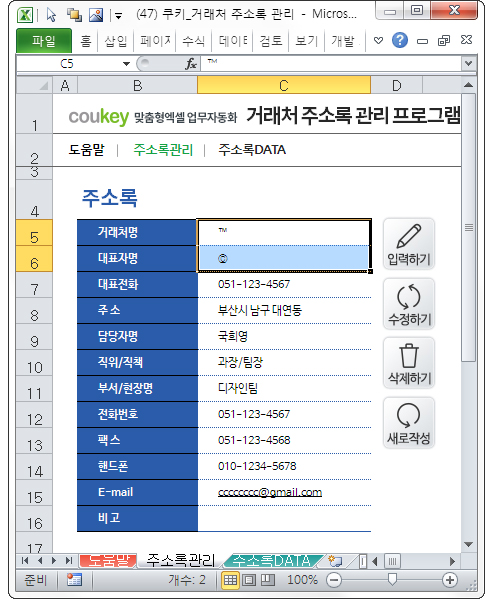
02 [언어 교정] 탭에서 [자동 고침 옵션]을 클릭합니다.
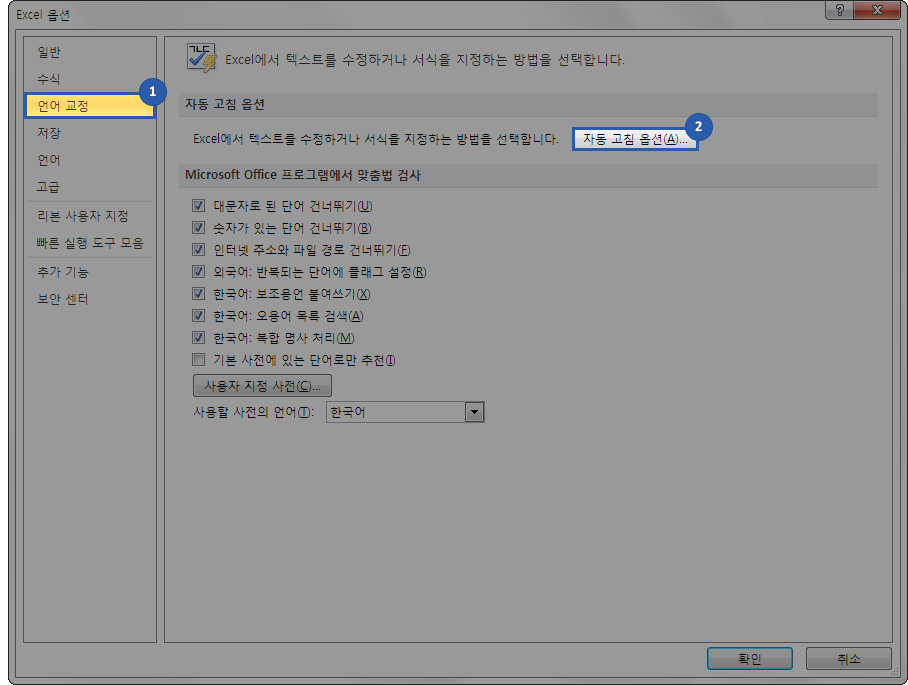
03 [자동 고침] 탭에서 입력할 문자를 찾은 후 [삭제]를 클릭 후 [확인]을 클릭합니다.
반대로 입력한 문자를 다른 문자로 바꾸고 싶다면 [입력]란에 입력할 문자를 입력 후 [결과]란에 바뀔 문자를 입력해 주시면 됩니다.
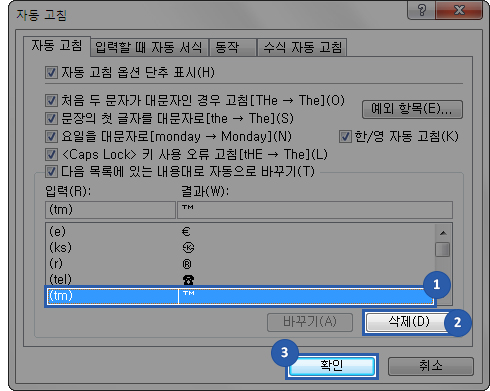
04 입력한 그대로 문자가 나타납니다.
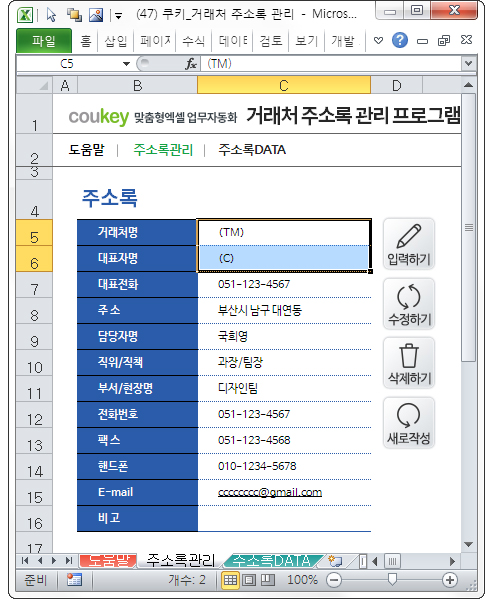
저작권정보
1. 콘텐츠의 저작권은 쿠키(www.coukey.co.kr)에 있으며, 사용권한은 1인 1카피입니다.
2. 다운로드 받은 콘텐츠는 본인(본인회사)만 사용할 수 있습니다.
3. 다른 사람과 공유하거나 원본 또는 수정 후 무단전제,무단배포,무단판매,무단 공유할 수 없습니다.
4. 웹상에서 배포는 상업,비상업적 목적을 불문하고, 손해배상등 가중처벌됩니다.
2. 다운로드 받은 콘텐츠는 본인(본인회사)만 사용할 수 있습니다.
3. 다른 사람과 공유하거나 원본 또는 수정 후 무단전제,무단배포,무단판매,무단 공유할 수 없습니다.
4. 웹상에서 배포는 상업,비상업적 목적을 불문하고, 손해배상등 가중처벌됩니다.



















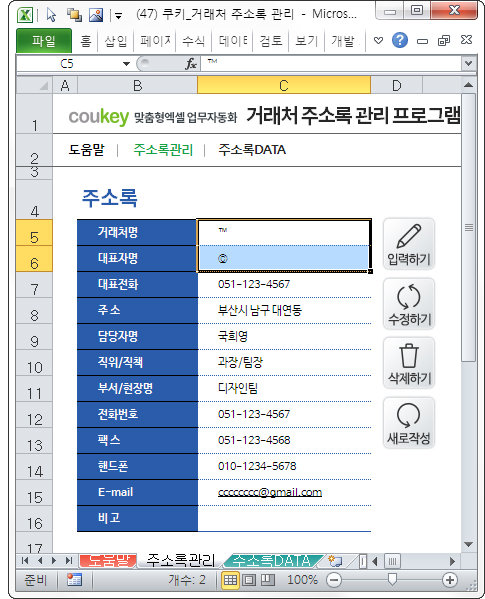
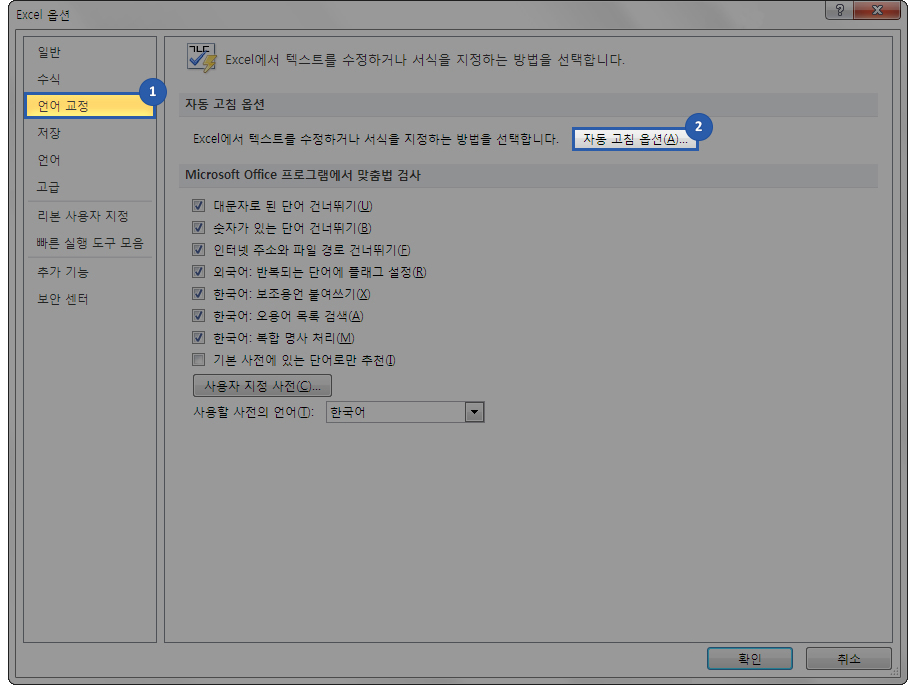
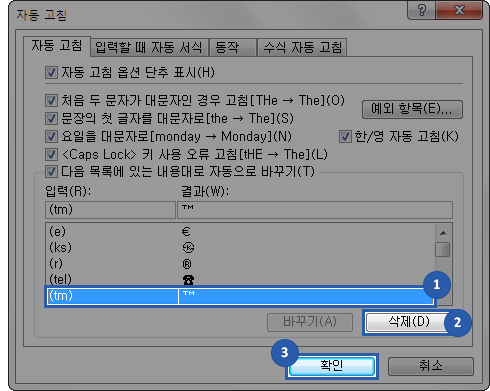
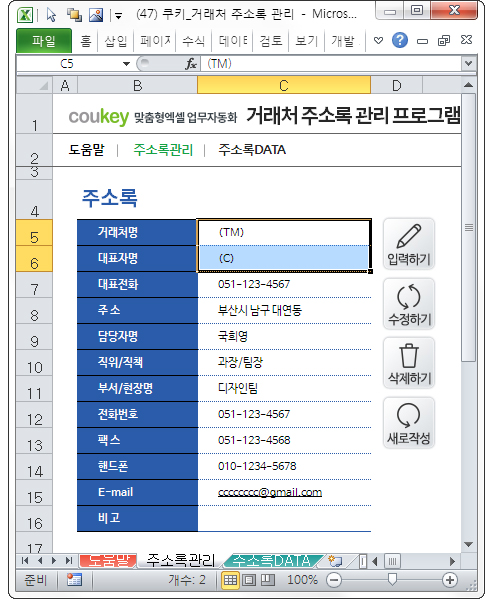



 KaKao ID 친구추가 : @coukey
KaKao ID 친구추가 : @coukey 


